ESP32 74HC595 4자리 7세그먼트 디스플레이
이 튜토리얼은 ESP32를 사용하여 74HC595 4자리 7세그먼트 디스플레이 모듈을 제어하는 방법에 대해 안내합니다. 다음 주제를 다룹니다:
- ESP32를 74HC595 4자리 7세그먼트 디스플레이 모듈에 연결하기
- 모듈에서 정수를 표시하도록 ESP32 프로그래밍하기
- 모듈에서 실수를 표시하도록 ESP32 프로그래밍하기
- 모듈에서 숫자와 문자를 표시하도록 ESP32 프로그래밍하기

이 튜토리얼은 부동 소수점 값을 표시할 수 있는 4-점 4-자리 7-세그먼트 디스플레이 모듈을 사용합니다. 콜론 구분자를 표시해야 하는 경우, ESP32 - TM1637 4자리 7세그먼트 디스플레이을 참조하십시오.
준비물
| 1 | × | ESP32 ESP-WROOM-32 개발 모듈 | 쿠팡 | 아마존 | |
| 1 | × | USB 케이블 타입-A to 타입-C (USB-A PC용) | 쿠팡 | 아마존 | |
| 1 | × | USB 케이블 타입-C to 타입-C (USB-C PC용) | 아마존 | |
| 1 | × | 74HC595 4-digit 7-segment 디스플레이 | 쿠팡 | 아마존 | |
| 1 | × | 브레드보드 | 쿠팡 | 아마존 | |
| 1 | × | 점퍼케이블 | 쿠팡 | 아마존 | |
| 1 | × | (추천) ESP32용 스크루 터미널 확장 보드 | 쿠팡 | 아마존 | |
| 1 | × | (추천) Breakout Expansion Board for ESP32 | 쿠팡 | 아마존 | |
| 1 | × | (추천) ESP32용 전원 분배기 | 쿠팡 | 아마존 |
74HC595 4자리 7세그먼트 디스플레이에 대하여
온도 또는 모든 실수 값을 표시하기에 이상적인 모듈은 74HC595 4자리 7세그먼트 디스플레이입니다. 이 모듈에는 일반적으로 네 개의 7세그먼트 LED, 네 개의 점 모양 LED, 그리고 각 자릿수에 대해 두 개의 74HC595 드라이버가 포함되어 있습니다.
핀아웃
74HC595 4자리 7세그먼트 디스플레이 모듈에는 5개의 핀이 포함됩니다:
- SCLK 핀: 클록 입력 핀입니다. ESP32의 아무 디지털 핀에나 연결하세요.
- RCLK 핀: 클록 입력 핀입니다. ESP32의 아무 디지털 핀에나 연결하세요.
- DIO 핀: 데이터 I/O 핀입니다. ESP32의 아무 디지털 핀에나 연결하세요.
- VCC 핀: 모듈에 전력을 공급합니다. 3.3V에서 5V 전원 공급장치에 연결하세요.
- GND 핀: 접지 핀입니다.

선연결
아래 표는 ESP32 핀과 74HC595 4자리 7-세그먼트 디스플레이 핀 간의 연결을 보여줍니다:
| ESP32 | 74HC595 7-segment display |
|---|---|
| Vin | 5V |
| 27 | SCLK |
| 26 | RCLK |
| 25 | DIO |
다른 핀을 사용하는 경우 코드에서 핀 번호를 그에 맞게 수정해야 합니다.
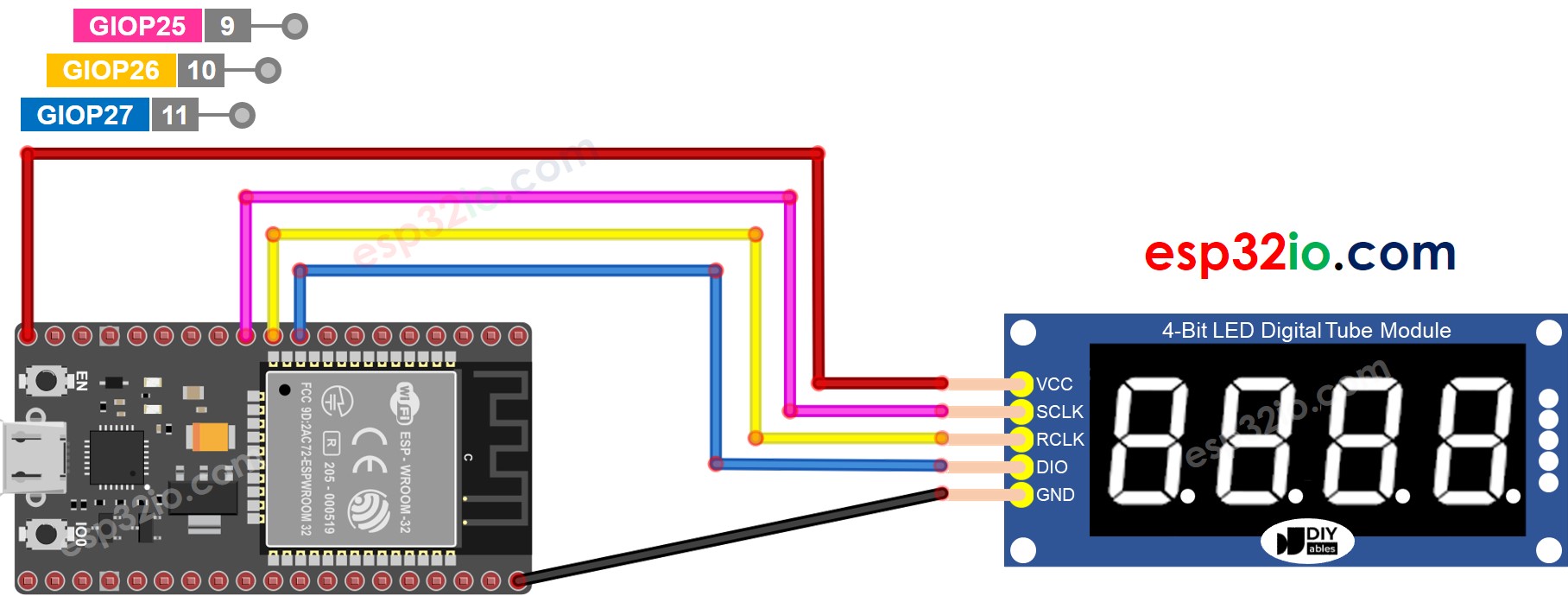
이 이미지는 Fritzing을 사용하여 만들어졌습니다. 이미지를 확대하려면 클릭하세요.
ESP32 및 다른 구성 요소에 전원을 공급하는 방법에 대해 잘 알지 못하는 경우, 다음 튜토리얼에서 안내를 찾을 수 있습니다: ESP32 전원 공급 방법.
도서관 설치
74HC595 4자리 7세그먼트 디스플레이를 쉽게 프로그래밍하려면, DIYables.io의 DIYables_4Digit7Segment_74HC595 라이브러리를 설치해야 합니다. 라이브러리를 설치하려면 아래 단계를 따르십시오:
- Arduino IDE의 왼쪽 바에 있는 Libraries 아이콘을 클릭하세요.
- "DIYables_4Digit7Segment_74HC595"을 검색한 다음, DIYables.io가 제공하는 DIYables_4Digit7Segment_74HC595 라이브러리를 찾으세요.
- Install 버튼을 클릭하세요.
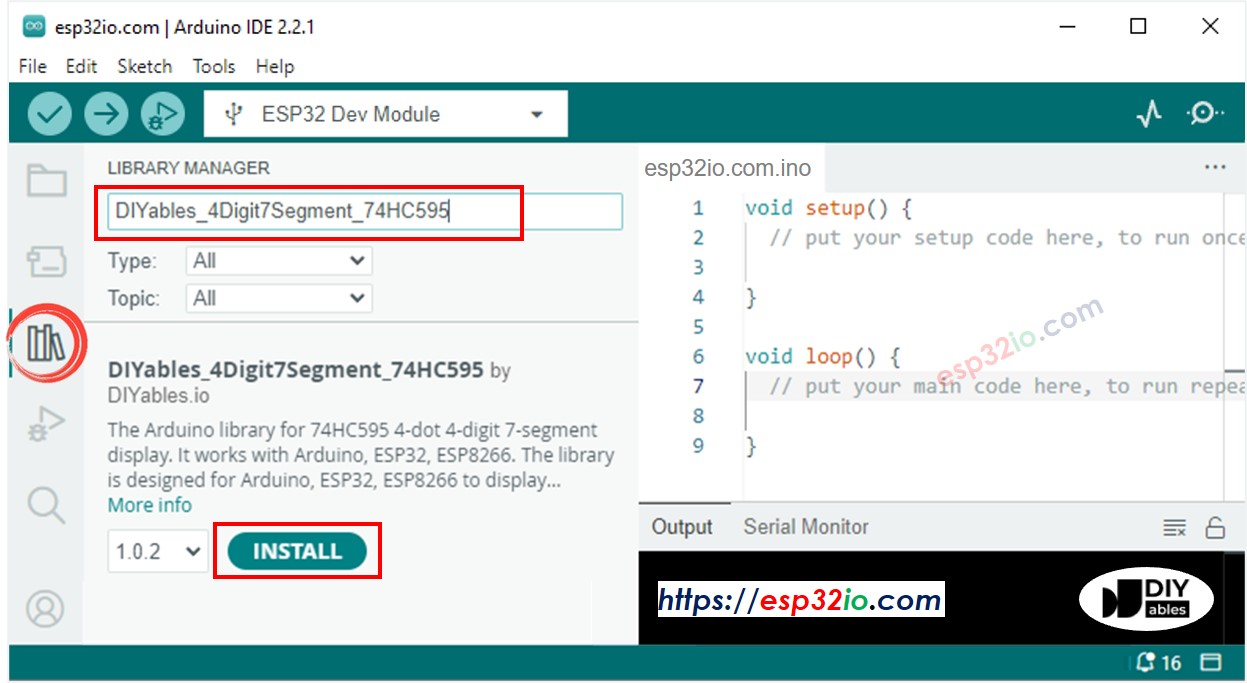
당신은 또한 이 라이브러리를 Github에서 볼 수 있습니다
ESP32를 사용하여 74HC595 4자리 7세그먼트를 프로그래밍하는 방법
라이브러리를 포함하세요.
디스플레이 모듈의 SCLK, RCLK 및 DIO에 연결하는 ESP32 핀을 정의하십시오. 예를 들어, 핀 D7, D6 및 D5
DIYables_4Digit7Segment_74HC595 유형의 디스플레이 객체를 생성합니다.
그러면 0으로 채우기 옵션을 사용하여 정수를 표시할 수 있으며, 음수도 지원합니다:
음수도 지원하는 소수점 자리, 0으로 채우는 옵션으로 부동 소수점 숫자를 표시할 수 있습니다.
- 하위 함수를 사용하여 숫자, 소수점, 문자를 한 자리씩 표시할 수도 있습니다.
74HC595 4자리 7세그먼트 모듈이 개별 세그먼트와 LED를 제어하기 위해 멀티플렉싱 기술을 사용하기 때문에, ESP32 코드는 반드시:
- 메인 루프에서 display.show() 함수를 호출해야 합니다.
- 메인 루프에서 delay() 함수를 사용하지 않아야 합니다.
다음 링크에서 더 자세한 정보를 볼 수 있습니다 도서관 참고자료
ESP32 코드 - 정수 표시
사용 방법
- ESP32를 처음 사용하는 경우, ESP32 - 소프트웨어 설치을 보세요.
- 위 이미지와 같이 배선하세요.
- ESP32 보드를 PC에 마이크로 USB 케이블로 연결하세요.
- PC에서 Arduino IDE를 엽니다.
- 올바른 ESP32 보드(예: ESP32 Dev Module)와 COM 포트를 선택하세요.
- 위의 코드를 복사하여 ESP32 IDE로 엽니다.
- ESP32 IDE에서 Upload 버튼을 클릭하여 ESP32에 코드를 업로드하세요.
- 7세그먼트 디스플레이의 상태를 확인하세요.
ESP32 코드 - 부동 소수점 표시
ESP32 코드 - 온도 표시
동영상
비디오 제작은 시간이 많이 걸리는 작업입니다. 비디오 튜토리얼이 학습에 도움이 되었다면, YouTube 채널 을 구독하여 알려 주시기 바랍니다. 비디오에 대한 높은 수요가 있다면, 비디오를 만들기 위해 노력하겠습니다.
